Senden eines Fax
Sie können die Faxe mit dem Drucker über Mac senden.
Um das Fax über Mac zu senden, fügen Sie den Drucker als AirPrint-Drucker zu Ihrem Mac hinzu.
Überprüfen der Umgebungsbedingungen
Überprüfen Sie zuerst die Umgebungsbedingungen.
-
AirPrint Betriebsbedingungen
Mac mit der neuesten Version von Mac OS
-
Systemanforderungen
Mac und Drucker müssen über ein LAN mit demselben Netzwerk verbunden sein.
Hinzufügen des Druckers als AirPrint-Drucker zu Ihrem Mac
-
Öffnen Sie die Systemeinstellungen (System Preferences), und wählen Sie Drucker und Scanner (Printers & Scanners) (Drucken und Scannen (Print & Scan)) auf Ihrem Mac aus.
-
Wählen Sie +, um die Druckerliste anzuzeigen.
-
Wählen Sie den Namen des Druckers, aufgeführt als Bonjour Multifunction.
-
Wählen Sie Secure AirPrint oder AirPrint aus Verwenden (Use).
-
Wählen Sie Hinzufügen (Add).
Senden eines Fax über einen Mac
 Hinweis
Hinweis
- Diese Funktion unterstützt nur die monochrome Übertragung.
-
Öffnen Sie das Dokument, das Sie faxen möchten, mit einer Anwendung.
-
Öffnen Sie das Dialogfeld „Drucken”.
Um den Dialog "Drucken" zu öffnen, wählen Sie in der Regel Drucken... (Print...) im Menü Ablage (File) Ihrer Softwareanwendung.
-
Wählen Sie Canon XXX series - Fax (wobei "XXX" für den Namen des Druckers steht) aus der Liste der Drucker (Printer) aus.
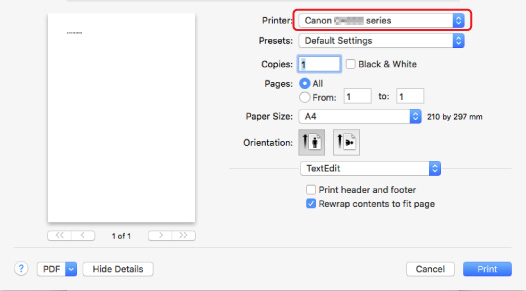
-
Legen Sie die Faxpapiereinstellungen nach Bedarf fest.
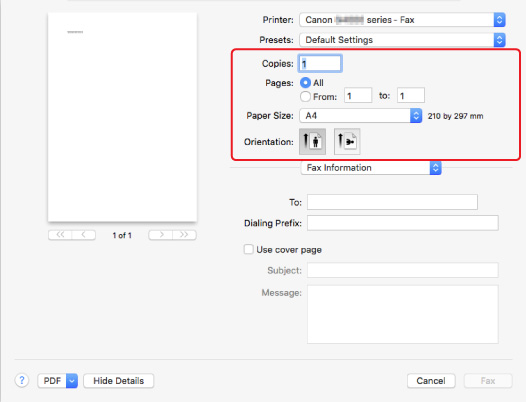
-
Geben Sie unter An: (To:) die Fax-/Telefonnummern ein.
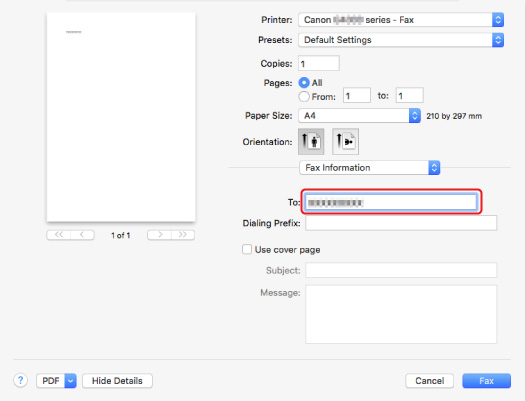
Wenn Sie ein Wähl-Präfix festlegen, geben Sie den Code unter Wähl-Präfix: (Dialing Prefix:) ein und legen Sie die Deckblatteinstellungen nach Bedarf fest.
-
Wählen Sie Fax aus.
Der Drucker wählt automatisch und sendet das Fax.
 Hinweis
Hinweis- Um die Faxübertragung abzubrechen, drücken Sie am Drucker die Taste Stopp (Stop).
Automatische Wahlwiederholung
Der Drucker führt ggf. automatisch eine Wahlwiederholung aus, je nach der Einstellung des Druckers für die automatische Wahlwiederholung.
Die automatische Wahlwiederholung kann aktiviert und deaktiviert werden. Wenn die automatische Wahlwiederholung am Drucker aktiviert ist, können Sie die maximale Anzahl von Wahlwiederholungsversuchen und die Wartezeit zwischen den einzelnen Versuchen festlegen.
 Hinweis
Hinweis
- Zum Abbrechen der automatischen Wahlwiederholung warten Sie, bis der Drucker die Wahlwiederholung startet, und betätigen Sie dann die Taste Stopp (Stop) am Drucker.

